реклама
Задачите, които днес изпълняват смартфоните, са по-взискателни от всякога. И за да задоволят нарастващите нужди, процесорите станаха по-мощни и екраните станаха по-големи.
За съжаление, литиево-йонните батерии не са постигнали толкова голям напредък. Това ви оставя да разчитате единствено на софтуер за по-дълготрайна издръжливост, освен ако не искате надграждане до телефон с максимален живот на батерията. Ето няколко практични съвета за подобряване на живота на батерията на телефон с Android.
1. Поемете контрола над местоположението си
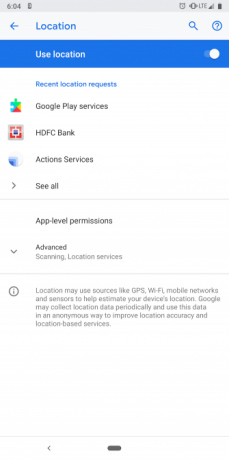
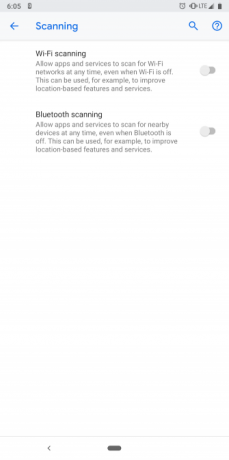
Най-драстичният начин да подобрите живота на батерията на телефона си е изцяло да изключите GPS функцията. В действителност обаче това обикновено не е практично. Затова препоръчваме вместо това да контролирате как вашият телефон и приложения използват местоположението.
За начало, освен ако нямате активна навигация в приложения като Google Maps, преминете към Само за устройство режим на местоположение (в Android Oreo и по-стари). В това състояние координатите на телефона ви се определят само чрез GPS информация. На
Спестяване на батерията и Висока точност режимите, телефонът използва няколко други модула, включително Wi-Fi и Bluetooth. Това изразходва повече живот на батерията и обикновено не е необходимо.Насочете се към Настройки> Защита и местоположение> Местоположение за превключване на тази опция. Ако сте на Android Pie, ще трябва да промените друга опция. посещение Настройки > Сигурност и местоположение > Местоположение> Разширено> Сканиране и можете да деактивирате Wi-Fi сканиране и Bluetooth сканиране.
Освен това трябва да отмените разрешението за местоположение за приложения, които не изискват непрекъснато. Това ги блокира да използват вашето местоположение на заден план. Можете да го направите, като се насочите към Настройки> Приложения и известия> Разширени> Разрешения за приложения.
Професионален съвет: За да предоставите временни разрешения за Android, опитайте самохвалко. Той може автоматично да отмени разрешенията веднага щом напуснете определено приложение.
2. Превключете към тъмната страна
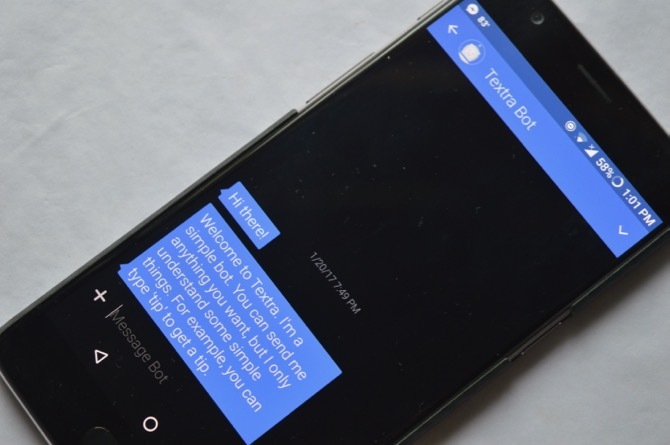
Ако телефонът ви има OLED екран, превключването към тъмна тема помага да се запази батерията. Тъй като OLED дисплеите могат да деактивират отделни пиксели, фоновете с дълбоки черни цветове им позволяват да изразходват по-малко енергия.
Можете да се възползвате от това по много начини. Можете да започнете с прилагане на тъмен тапет, активиране на тъмна тема за цялата система, ако телефонът ви има такъв, и активиране на нощния режим на съвместими приложения като Twitter, Pocket и други. Покрихме се някои страхотни приложения за Android с тъмна тематика 14 приложения с Android с тъмни теми за вашия смартфон AMOLEDАко имате смартфон с Android с AMOLED екран, трябва да се възползвате от тези фантастични приложения, които просто имат тъмни теми. Прочетете още трябва да опиташ.
3. Ръчно деактивиране на пиксели на екрана
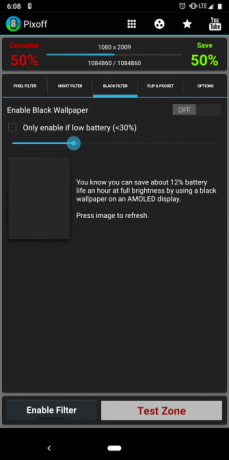
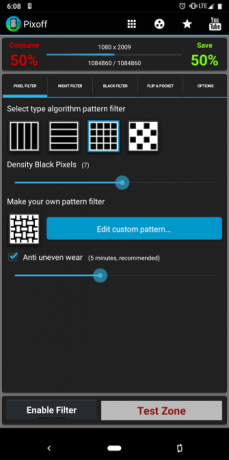
Ако не ви е приятно с по-тъмни градиенти, можете също така ръчно да изключите пикселите чрез приложение на трета страна, наречено Pixoff. Приложението може също да използва един от няколкото налични модели на мрежата, за бързо, например, да деактивира половината от пиксели.
Освен ако не гледате филм или консумирате друго съдържание в HD, няма да забележите голям спад в качеството, особено ако имате 1080p екран или по-висока. Няколко производители като Samsung също включват настройка, която ви позволява да намалите разделителната способност на дисплея.
Изтегли: Pixoff (налична е безплатна, премиум версия)
4. Изключете автоматичния Wi-Fi
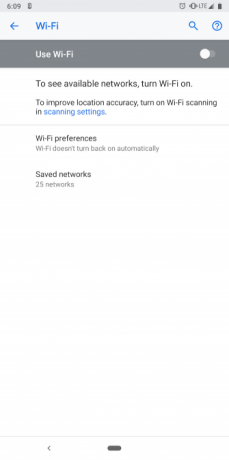
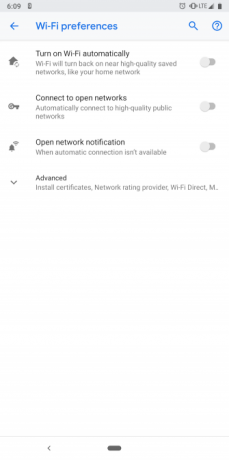
След актуализацията на Oreo, Android предлага функция, която продължава да търси отворени Wi-Fi мрежи, дори когато сте деактивирали Wi-Fi. За да го изключите, отворете Настройки> Мрежа и интернет> Wi-Fi. при Предпочитания за Wi-Fi, премахнете отметката от Включете Wi-Fi автоматично опция.
5. Ограничете приложенията, работещи на заден план
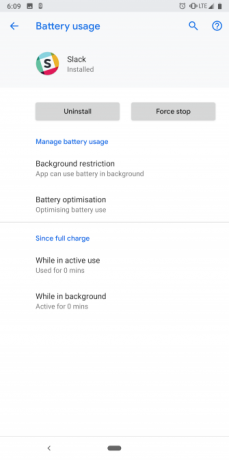
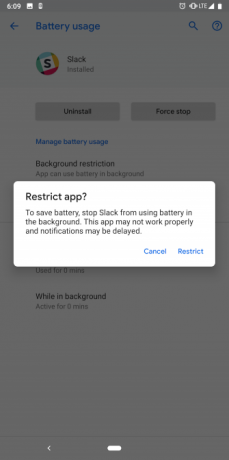
Повечето приложения, които използвате, са активни дори след като излезете от тях. Именно там влизат специфичните за приложението инструменти за батерията на Android.
С обикновен превключвател можете напълно да ограничите приложението да получава достъп до батерията на заден план. Намерете това на Настройки > Приложения и известия и докоснете вътре в страницата на конкретното приложение Разширени> Батерия> Ограничение на фона.
Ако имате по-стар телефон, можете да опитате и приложение на трета страна, наречено Greenify. Това автоматично спира приложенията да консумират ресурси на заден план. Препоръчваме обаче да използвате естествената функция на съвременните устройства, тъй като по принцип тя работи по-добре от решения на трети страни.
6. Управление на достъпа на фоновите данни за всяко приложение
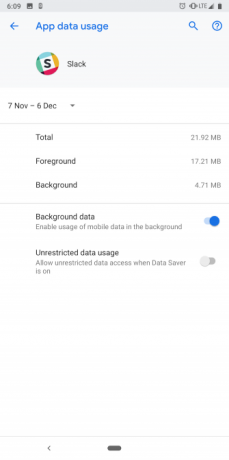
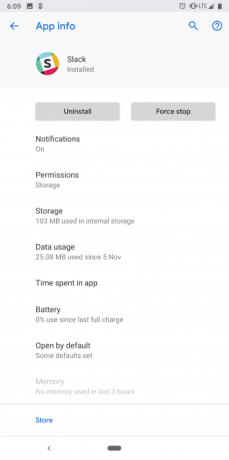
По същия начин можете да изключите достъпа до данни за приложения, които не смятате, че трябва да го използват на заден план. За да достигнете тази настройка, следвайте стъпките в №5 по-горе, но вместо батерия, изберете Използване на данни.
7. Наблюдавайте неправилно поведение на приложения
Животът на батерията ви може да бъде голям, ако приложението не работи така, както би трябвало. Това може да бъде причинено от нещо от бъг до умишлено агресивна фонова функция. Можете да проверите това, като се насочите към Настройки> Батерия> Меню> Използване на батерията за да видите кои приложения са изтощили най-много.
Ако има приложение, което не използвате много, трябва да го деинсталирате и да наблюдавате батерията за един ден, за да видите дали се подобрява. Можете също така да принудите да затворите приложението и да го направите още един изстрел. Ако нищо не се окаже полезно, отървете се от него и преминете към алтернатива. И се уверете, че нямате нищо най-лошите убийци на батерии на Android Убийци на батерии на Android: 10 най-лоши приложения, които изтощават батерията на телефонаОтървете се от тези приложения, ако искате да имате приличен живот на батерията. Прочетете още на телефона си.
8. Превключете към Lite или прогресивни уеб приложения
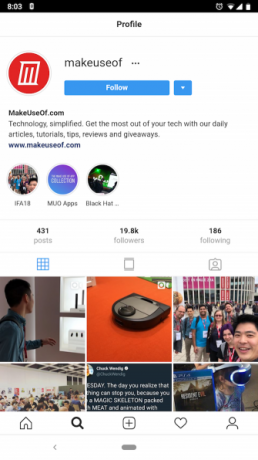
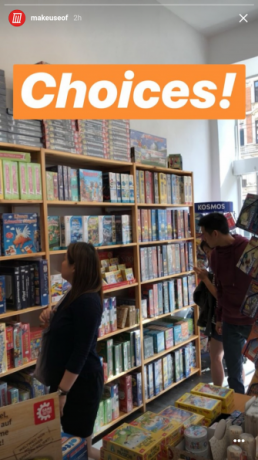
Друг изящен метод, който не изисква много жертви и все още удължава живота на батерията на вашия телефон, е преминаването към лесни или прогресивни уеб приложения. Това са намалени версии на приложения, налични в браузър. Компаниите им предлагат да подобрят изживяването на телефоните с недостатъчно захранване. Те отнемат по-малко ресурси, но вие няма да пропуснете много.
Имате домакин на лесни приложения за Android Спестете място за съхранение с тези 7 Lite приложения за AndroidАко имате по-старо устройство или просто евтин телефон с Android, тези приложения ще бъдат много по-добри за вас, отколкото техните основни колеги. Прочетете още , както и прогресивни уеб приложения, налични 14 Фантастични прогресивни уеб приложения за спестяване на съхранение на телефонПрогресивните уеб приложения работят на всяко мобилно устройство и заемат част от пространството. Ето някои, които трябва да опитате днес. Прочетете още за да проверите.
9. Деактивирайте Google Assistant
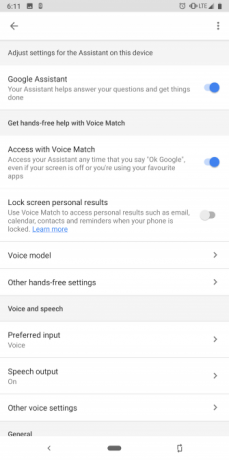
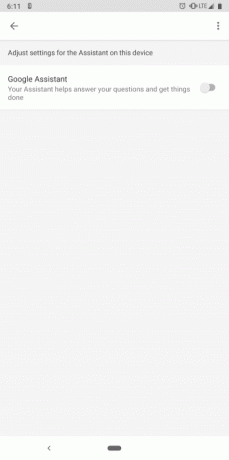
Докато Google Assistant е удобен инструмент за забавление и работа Добре, Google: 20 полезни неща, които можете да кажете на вашия Android телефонGoogle Assistant може да ви помогне да свършите много на телефона си. Ето цял куп основни, но полезни OK команди, които да опитате. Прочетете още , това е и една от функциите на Android, която постоянно трупа енергията на телефона ви. Той слуша командата за събуждане, свързан е с местоположението ви за незабавно извличане на контекстуални резултати и други. Ако не зависите силно от Google Assistant, най-добре е да го затворите.
Не е изненадващо, че Google не е направила лесно превключвателя на Assistant. Трябва да прескочите няколко обръча, за да го намерите. Първо, влезте в Приложението Google и удари | Повече ▼ раздел. Там чукнете Настройки и под Google Assistant заглавка, чукнете Настройки отново. След това изберете асистент и докоснете името на телефона си в долната част на списъка. Изключете Google Assistant опция и сте готови.
10. Настройки за синхронизиране
Известията са важни. Но ако ги намерите за натрапчиви и мразите постоянния поток от pings, трябва да опитате да деактивирате напълно автоматично синхронизиране. По този начин ще видите ново съдържание само когато отворите приложение и го обновите ръчно.
Тъй като приложенията не се обновяват постоянно във фонов режим, за да ви предоставят нова информация, това може да ви спести и тона живот на батерията. За да деактивирате автоматичното синхронизиране, посетете Настройки> Профили и там, на Автоматично синхронизиране на данни опциите трябва да са налице в долната част. Можете също да деактивирате синхронизирането въз основа на приложение в повечето приложения.
Избягвайте калибрирането на батерията на Android
Гореспоменатите съвети не гарантират увеличаване на живота на батерията. И дори да се окажат полезни, има голям шанс да не си приготвите тон допълнителен сок.
Все още може да не сте доволни от полученото живот на батерията на вашия телефон, но каквото и да правите, не се занимавайте с калибриране на батерията с Android. Вместо, автоматизирайте вашия Android телефон за по-добър живот на батерията.
След като усъвършенствате живота на батерията, ето няколко приложения, които могат да ви помогнат да почистите дълбоко вашия Android 5 приложения за Android, които наистина почистват устройството ви (без плацебо!)Тези приложения за по-чисти телефони за Android ви помагат да изчистите нежелани файлове, които заемат място на устройството ви. Прочетете още .
Базирайки се на Ахмедабад, Индия, Shubham е журналист на свободна практика. Когато той не пише каквато и да е тенденция в света на технологиите, ще го намерите или да изследва нов град с камерата си, или да играе най-новата игра на своята PlayStation.